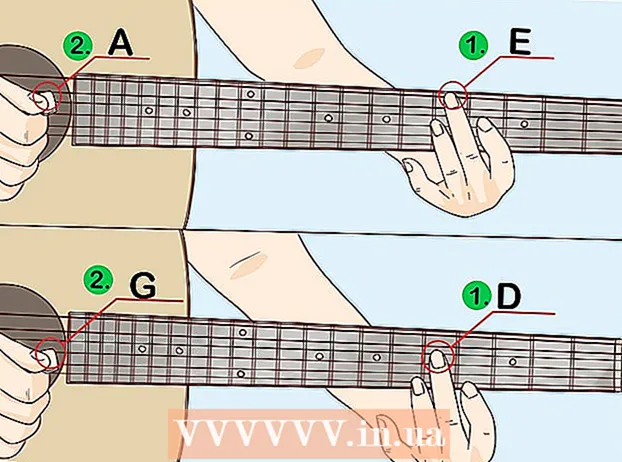రచయిత:
Helen Garcia
సృష్టి తేదీ:
21 ఏప్రిల్ 2021
నవీకరణ తేదీ:
1 జూలై 2024

విషయము
- దశలు
- 4 లో 1 వ పద్ధతి: Google నా పరికరాన్ని కనుగొనండి
- 4 లో 2 వ పద్ధతి: శామ్సంగ్ నా ఫోన్ను కనుగొనండి
- 4 లో 3 వ పద్ధతి: ఫ్యాక్టరీ డిఫాల్ట్లకు సెట్టింగ్లను ఎలా రీసెట్ చేయాలి
- 4 లో 4 వ పద్ధతి: మీ ప్రస్తుత పాస్వర్డ్ని ఎలా మార్చాలి
- చిట్కాలు
మీ శామ్సంగ్ గెలాక్సీ నోట్లోని పాస్వర్డ్ని మార్చడానికి, సెట్టింగ్ల యాప్ని ప్రారంభించండి, స్క్రీన్ లాక్ నొక్కండి, మీ ప్రస్తుత పాస్వర్డ్ని నమోదు చేయండి, ఆపై మీ కొత్త పాస్వర్డ్ని నమోదు చేయండి. కానీ మీరు మీ ప్రస్తుత పాస్వర్డ్ను కోల్పోయినా లేదా మర్చిపోయినా, ఈ ప్రక్రియ మరింత క్లిష్టంగా మారుతుంది. ఈ వ్యాసంలో, ఏదైనా శామ్సంగ్ గెలాక్సీ నోట్ మోడల్లో తెలిసిన లేదా మర్చిపోయిన పాస్వర్డ్ని ఎలా రీసెట్ చేయాలో మేము మీకు చూపుతాము.
దశలు
4 లో 1 వ పద్ధతి: Google నా పరికరాన్ని కనుగొనండి
 1 పేజీకి వెళ్లండి https://www.google.com/android/devicemanager వెబ్ బ్రౌజర్లో. నా పరికరాన్ని కనుగొనండి ఉపయోగించడానికి మీ గెలాక్సీ నోట్ సెటప్ చేయబడితే, మర్చిపోయిన పాస్వర్డ్ను రీసెట్ చేయడానికి దాన్ని ఉపయోగించండి.
1 పేజీకి వెళ్లండి https://www.google.com/android/devicemanager వెబ్ బ్రౌజర్లో. నా పరికరాన్ని కనుగొనండి ఉపయోగించడానికి మీ గెలాక్సీ నోట్ సెటప్ చేయబడితే, మర్చిపోయిన పాస్వర్డ్ను రీసెట్ చేయడానికి దాన్ని ఉపయోగించండి.  2 మీ Google ఆధారాలతో లాగిన్ అవ్వండి. పరికరాన్ని సెటప్ చేయడానికి ఉపయోగించిన వినియోగదారు పేరు మరియు పాస్వర్డ్ను నమోదు చేయండి.
2 మీ Google ఆధారాలతో లాగిన్ అవ్వండి. పరికరాన్ని సెటప్ చేయడానికి ఉపయోగించిన వినియోగదారు పేరు మరియు పాస్వర్డ్ను నమోదు చేయండి.  3 Samsung Galaxy Note చిహ్నంపై క్లిక్ చేయండి. అది జాబితా చేయబడకపోతే, పరికరం ఈ Google ఖాతాతో అనుబంధించబడదు.
3 Samsung Galaxy Note చిహ్నంపై క్లిక్ చేయండి. అది జాబితా చేయబడకపోతే, పరికరం ఈ Google ఖాతాతో అనుబంధించబడదు.  4 "బ్లాక్ పరికరం" పై క్లిక్ చేయండి. మీరు "లాక్ మరియు ఎరేస్" ఎంపికను చూసినట్లయితే, దానిపై క్లిక్ చేయండి మరియు పరికరం యొక్క రిమోట్ లాక్ను సక్రియం చేయడానికి స్క్రీన్పై సూచనలను అనుసరించండి. ఈ ఎంపిక తెరపై ప్రదర్శించబడినప్పుడు "బ్లాక్" నొక్కండి.
4 "బ్లాక్ పరికరం" పై క్లిక్ చేయండి. మీరు "లాక్ మరియు ఎరేస్" ఎంపికను చూసినట్లయితే, దానిపై క్లిక్ చేయండి మరియు పరికరం యొక్క రిమోట్ లాక్ను సక్రియం చేయడానికి స్క్రీన్పై సూచనలను అనుసరించండి. ఈ ఎంపిక తెరపై ప్రదర్శించబడినప్పుడు "బ్లాక్" నొక్కండి.  5 మీ కొత్త పాస్వర్డ్ని నమోదు చేసి, "బ్లాక్ చేయి" క్లిక్ చేయండి. మీ పరికరాన్ని అన్లాక్ చేయడానికి మీరు తర్వాత ఉపయోగించే పాస్వర్డ్ ఇది.
5 మీ కొత్త పాస్వర్డ్ని నమోదు చేసి, "బ్లాక్ చేయి" క్లిక్ చేయండి. మీ పరికరాన్ని అన్లాక్ చేయడానికి మీరు తర్వాత ఉపయోగించే పాస్వర్డ్ ఇది. - మీరు "రికవరీ సందేశం" లైన్లో దేనినీ నమోదు చేయనవసరం లేదు.
 6 కొత్త పాస్వర్డ్తో మీ పరికరాన్ని అన్లాక్ చేయండి. దీన్ని చేయడానికి, స్క్రీన్పై ఖాళీ లైన్లో కొత్త పాస్వర్డ్ని నమోదు చేయండి.
6 కొత్త పాస్వర్డ్తో మీ పరికరాన్ని అన్లాక్ చేయండి. దీన్ని చేయడానికి, స్క్రీన్పై ఖాళీ లైన్లో కొత్త పాస్వర్డ్ని నమోదు చేయండి.  7 మీ పరికరంలో సెట్టింగ్ల యాప్ని ప్రారంభించండి. మీరు కొత్త పాస్వర్డ్ని సెట్ చేయాలనుకుంటే దీన్ని చేయండి.
7 మీ పరికరంలో సెట్టింగ్ల యాప్ని ప్రారంభించండి. మీరు కొత్త పాస్వర్డ్ని సెట్ చేయాలనుకుంటే దీన్ని చేయండి.  8 "సెక్యూరిటీ" క్లిక్ చేయండి. మీకు ఈ ఎంపిక కనిపించకపోతే పేజీని క్రిందికి స్క్రోల్ చేయండి.
8 "సెక్యూరిటీ" క్లిక్ చేయండి. మీకు ఈ ఎంపిక కనిపించకపోతే పేజీని క్రిందికి స్క్రోల్ చేయండి.  9 స్క్రీన్ లాక్ నొక్కండి మరియు మీ కొత్త పాస్వర్డ్ని నమోదు చేయండి. మీరు స్క్రీన్ లాక్ టైప్ పేజీకి తీసుకెళ్లబడతారు.
9 స్క్రీన్ లాక్ నొక్కండి మరియు మీ కొత్త పాస్వర్డ్ని నమోదు చేయండి. మీరు స్క్రీన్ లాక్ టైప్ పేజీకి తీసుకెళ్లబడతారు.  10 స్క్రీన్ లాక్ రకాన్ని ఎంచుకోండి. పరికర మోడల్ మరియు Android వెర్షన్ని బట్టి, లాక్ రకాలు మారవచ్చు మరియు కొన్ని అందుబాటులో ఉండకపోవచ్చు.
10 స్క్రీన్ లాక్ రకాన్ని ఎంచుకోండి. పరికర మోడల్ మరియు Android వెర్షన్ని బట్టి, లాక్ రకాలు మారవచ్చు మరియు కొన్ని అందుబాటులో ఉండకపోవచ్చు. - "లేదు" - పరికరాన్ని అన్లాక్ చేయడానికి మీరు పాస్వర్డ్ని నమోదు చేయనవసరం లేదు (మీరు ఈ ఎంపికను ఎంచుకుంటే, ప్రస్తుత పాస్వర్డ్ తొలగించబడుతుంది).
- స్వైప్ చేయండి - పరికరాన్ని అన్లాక్ చేయడానికి, మీరు స్క్రీన్ అంతటా స్వైప్ చేయాలి, అంటే, మీరు పాస్వర్డ్ నమోదు చేయవలసిన అవసరం లేదు.
- "డ్రాయింగ్" - పరికరాన్ని అన్లాక్ చేయడానికి, మీరు ఒక నమూనాను గీయాలి.
- "పిన్ -కోడ్" - పరికరాన్ని అన్లాక్ చేయడానికి, మీరు 4 లేదా అంతకంటే ఎక్కువ అంకెలతో కూడిన కోడ్ని నమోదు చేయాలి.
- "పాస్వర్డ్" - పరికరాన్ని అన్లాక్ చేయడానికి, మీరు అక్షరాల శ్రేణి (అక్షరాలు మరియు / లేదా సంఖ్యలు) కలిగిన పాస్వర్డ్ని నమోదు చేయాలి.
 11 మీ మార్పులను సేవ్ చేయడానికి స్క్రీన్పై సూచనలను అనుసరించండి. అవి వెంటనే అమలులోకి వస్తాయి.
11 మీ మార్పులను సేవ్ చేయడానికి స్క్రీన్పై సూచనలను అనుసరించండి. అవి వెంటనే అమలులోకి వస్తాయి.
4 లో 2 వ పద్ధతి: శామ్సంగ్ నా ఫోన్ను కనుగొనండి
 1 పేజీకి వెళ్లండి https://findmymobile.samsung.com/ వెబ్ బ్రౌజర్లో. మీ పరికరాన్ని సెటప్ చేసేటప్పుడు మీరు మీ శామ్సంగ్ ఖాతాను నమోదు చేసినట్లయితే, మీరు శామ్సంగ్ యొక్క ఫైండ్ మై ఫోన్ సేవను ఉపయోగించి మర్చిపోయిన పాస్వర్డ్ను రీసెట్ చేయవచ్చు.
1 పేజీకి వెళ్లండి https://findmymobile.samsung.com/ వెబ్ బ్రౌజర్లో. మీ పరికరాన్ని సెటప్ చేసేటప్పుడు మీరు మీ శామ్సంగ్ ఖాతాను నమోదు చేసినట్లయితే, మీరు శామ్సంగ్ యొక్క ఫైండ్ మై ఫోన్ సేవను ఉపయోగించి మర్చిపోయిన పాస్వర్డ్ను రీసెట్ చేయవచ్చు.  2 మీ Samsung ఖాతా వినియోగదారు పేరు మరియు పాస్వర్డ్తో లాగిన్ అవ్వండి. మీ పరికరం స్క్రీన్ ఎడమ వైపున రిజిస్టర్డ్ డివైజ్ సెక్షన్ కింద కనిపించాలి.
2 మీ Samsung ఖాతా వినియోగదారు పేరు మరియు పాస్వర్డ్తో లాగిన్ అవ్వండి. మీ పరికరం స్క్రీన్ ఎడమ వైపున రిజిస్టర్డ్ డివైజ్ సెక్షన్ కింద కనిపించాలి.  3 అన్లాక్ స్క్రీన్ క్లిక్ చేయండి. "నా పరికరాన్ని రక్షించు" విభాగం క్రింద ఎడమ పేన్లో మీరు ఈ లింక్ను కనుగొంటారు. స్క్రీన్ మధ్యలో "అన్బ్లాక్" బటన్ కనిపిస్తుంది.
3 అన్లాక్ స్క్రీన్ క్లిక్ చేయండి. "నా పరికరాన్ని రక్షించు" విభాగం క్రింద ఎడమ పేన్లో మీరు ఈ లింక్ను కనుగొంటారు. స్క్రీన్ మధ్యలో "అన్బ్లాక్" బటన్ కనిపిస్తుంది.  4 "అన్బ్లాక్" క్లిక్ చేయండి. పరికర స్క్రీన్ అన్లాక్ చేయబడిందని తెలిపే సందేశాన్ని పేజీ ప్రదర్శిస్తుంది.
4 "అన్బ్లాక్" క్లిక్ చేయండి. పరికర స్క్రీన్ అన్లాక్ చేయబడిందని తెలిపే సందేశాన్ని పేజీ ప్రదర్శిస్తుంది.  5 మీ పరికరంలో సెట్టింగ్ల యాప్ని ప్రారంభించండి. మీరు కొత్త పాస్వర్డ్ సెట్ చేయాలనుకుంటే దీన్ని చేయండి.
5 మీ పరికరంలో సెట్టింగ్ల యాప్ని ప్రారంభించండి. మీరు కొత్త పాస్వర్డ్ సెట్ చేయాలనుకుంటే దీన్ని చేయండి.  6 "సెక్యూరిటీ" క్లిక్ చేయండి. మీకు ఈ ఎంపిక కనిపించకపోతే పేజీని క్రిందికి స్క్రోల్ చేయండి.
6 "సెక్యూరిటీ" క్లిక్ చేయండి. మీకు ఈ ఎంపిక కనిపించకపోతే పేజీని క్రిందికి స్క్రోల్ చేయండి.  7 స్క్రీన్ లాక్ నొక్కండి మరియు మీ కొత్త పాస్వర్డ్ని నమోదు చేయండి. మీరు స్క్రీన్ లాక్ టైప్ పేజీకి తీసుకెళ్లబడతారు.
7 స్క్రీన్ లాక్ నొక్కండి మరియు మీ కొత్త పాస్వర్డ్ని నమోదు చేయండి. మీరు స్క్రీన్ లాక్ టైప్ పేజీకి తీసుకెళ్లబడతారు.  8 స్క్రీన్ లాక్ రకాన్ని ఎంచుకోండి. పరికర మోడల్ మరియు Android వెర్షన్ని బట్టి, లాక్ రకాలు మారవచ్చు మరియు కొన్ని అందుబాటులో ఉండకపోవచ్చు.
8 స్క్రీన్ లాక్ రకాన్ని ఎంచుకోండి. పరికర మోడల్ మరియు Android వెర్షన్ని బట్టి, లాక్ రకాలు మారవచ్చు మరియు కొన్ని అందుబాటులో ఉండకపోవచ్చు. - "లేదు" - పరికరాన్ని అన్లాక్ చేయడానికి మీరు పాస్వర్డ్ని నమోదు చేయనవసరం లేదు (మీరు ఈ ఎంపికను ఎంచుకుంటే, ప్రస్తుత పాస్వర్డ్ తొలగించబడుతుంది).
- స్వైప్ - పరికరాన్ని అన్లాక్ చేయడానికి, మీరు స్క్రీన్ అంతటా స్వైప్ చేయాలి, అంటే, మీరు పాస్వర్డ్ నమోదు చేయవలసిన అవసరం లేదు.
- "డ్రాయింగ్" - పరికరాన్ని అన్లాక్ చేయడానికి, మీరు ఒక నమూనాను గీయాలి.
- "పిన్ -కోడ్" - పరికరాన్ని అన్లాక్ చేయడానికి, మీరు 4 లేదా అంతకంటే ఎక్కువ అంకెలతో కూడిన కోడ్ని నమోదు చేయాలి.
- "పాస్వర్డ్" - పరికరాన్ని అన్లాక్ చేయడానికి, మీరు అక్షరాల శ్రేణి (అక్షరాలు మరియు / లేదా సంఖ్యలు) కలిగిన పాస్వర్డ్ని నమోదు చేయాలి.
 9 మీ మార్పులను సేవ్ చేయడానికి స్క్రీన్పై సూచనలను అనుసరించండి. అవి వెంటనే అమలులోకి వస్తాయి.
9 మీ మార్పులను సేవ్ చేయడానికి స్క్రీన్పై సూచనలను అనుసరించండి. అవి వెంటనే అమలులోకి వస్తాయి.
4 లో 3 వ పద్ధతి: ఫ్యాక్టరీ డిఫాల్ట్లకు సెట్టింగ్లను ఎలా రీసెట్ చేయాలి
 1 ముందుగా వేరే పద్ధతిని ప్రయత్నించండి. మీరు మీ శామ్సంగ్ గెలాక్సీ నోట్ పాస్వర్డ్ని మర్చిపోతే, ముందుగా గూగుల్ ఫైండ్ మై డివైస్ లేదా శామ్సంగ్ ఫైండ్ మై ఫోన్ సర్వీస్ని ఉపయోగించి ప్రయత్నించండి. అది పని చేయకపోతే, మీ పరికరాన్ని ఫ్యాక్టరీ సెట్టింగ్లకు రీసెట్ చేయండి.
1 ముందుగా వేరే పద్ధతిని ప్రయత్నించండి. మీరు మీ శామ్సంగ్ గెలాక్సీ నోట్ పాస్వర్డ్ని మర్చిపోతే, ముందుగా గూగుల్ ఫైండ్ మై డివైస్ లేదా శామ్సంగ్ ఫైండ్ మై ఫోన్ సర్వీస్ని ఉపయోగించి ప్రయత్నించండి. అది పని చేయకపోతే, మీ పరికరాన్ని ఫ్యాక్టరీ సెట్టింగ్లకు రీసెట్ చేయండి. - ఫ్యాక్టరీ రీసెట్ పరికరం యొక్క అంతర్గత నిల్వలో నిల్వ చేయబడిన ప్రతిదాన్ని తొలగిస్తుంది, కానీ SD కార్డ్లో కాదు.
 2 పవర్ బటన్ నొక్కండి మరియు షట్డౌన్ ఎంచుకోండి. స్క్రీన్ ఆఫ్ అయినప్పుడు స్మార్ట్ఫోన్ ఆఫ్ అవుతుంది.
2 పవర్ బటన్ నొక్కండి మరియు షట్డౌన్ ఎంచుకోండి. స్క్రీన్ ఆఫ్ అయినప్పుడు స్మార్ట్ఫోన్ ఆఫ్ అవుతుంది. - పవర్ఫోన్ బటన్ స్మార్ట్ఫోన్ కుడి వైపు పైభాగంలో ఉంది.
 3 రికవరీ మోడ్ని నమోదు చేయండి. దీన్ని చేయడానికి, మీరు కొన్ని బటన్లను నొక్కాలి. హోమ్ బటన్ స్క్రీన్ కింద ఉంది, మరియు వాల్యూమ్ అప్ మరియు డౌన్ బటన్లు స్మార్ట్ఫోన్ ఎడమ వైపున ఉన్నాయి.
3 రికవరీ మోడ్ని నమోదు చేయండి. దీన్ని చేయడానికి, మీరు కొన్ని బటన్లను నొక్కాలి. హోమ్ బటన్ స్క్రీన్ కింద ఉంది, మరియు వాల్యూమ్ అప్ మరియు డౌన్ బటన్లు స్మార్ట్ఫోన్ ఎడమ వైపున ఉన్నాయి. - గమనిక 3, గమనిక 6, గమనిక 7 - ఒకేసారి వాల్యూమ్ అప్ బటన్, హోమ్ బటన్ మరియు పవర్ బటన్ను నొక్కి ఉంచండి. "శామ్సంగ్ గెలాక్సీ నోట్ [మోడల్]" స్క్రీన్లో కనిపించినప్పుడు బటన్లను విడుదల చేయండి. మీరు సిస్టమ్ పునరుద్ధరణ స్క్రీన్కు తీసుకెళ్లబడతారు.
- నోట్ ఎడ్జ్ - ఒకేసారి వాల్యూమ్ అప్ బటన్, హోమ్ బటన్ మరియు పవర్ బటన్ను నొక్కి ఉంచండి. మీ స్మార్ట్ఫోన్ వైబ్రేట్ అయినప్పుడు, పవర్ బటన్ మరియు హోమ్ బటన్ను విడుదల చేయండి (వాల్యూమ్ అప్ బటన్ని విడుదల చేయవద్దు). మీరు సిస్టమ్ పునరుద్ధరణ స్క్రీన్కు వచ్చినప్పుడు, వాల్యూమ్ అప్ బటన్ని విడుదల చేయండి.
- గమనిక, గమనిక 2, గమనిక 4 - ఒకేసారి వాల్యూమ్ పైకి, వాల్యూమ్ డౌన్ మరియు పవర్ బటన్లను నొక్కి ఉంచండి. స్క్రీన్పై శామ్సంగ్ లోగో కనిపించినప్పుడు పవర్ బటన్ను విడుదల చేయండి (వాల్యూమ్ అప్ మరియు డౌన్ బటన్లను విడుదల చేయవద్దు). మీరు సిస్టమ్ పునరుద్ధరణ స్క్రీన్కు వచ్చినప్పుడు, వాల్యూమ్ అప్ మరియు డౌన్ బటన్లను విడుదల చేయండి.
 4 వాల్యూమ్ డౌన్ బటన్ని ఉపయోగించి "డేటాను తొలగించి ఫ్యాక్టరీ రీసెట్" ఎంపికను ఎంచుకోండి. ప్రస్తుత స్క్రీన్లో, వాల్యూమ్ అప్ మరియు డౌన్ బటన్లు బాణం కీలా పనిచేస్తాయి.
4 వాల్యూమ్ డౌన్ బటన్ని ఉపయోగించి "డేటాను తొలగించి ఫ్యాక్టరీ రీసెట్" ఎంపికను ఎంచుకోండి. ప్రస్తుత స్క్రీన్లో, వాల్యూమ్ అప్ మరియు డౌన్ బటన్లు బాణం కీలా పనిచేస్తాయి.  5 ఫ్యాక్టరీ రీసెట్తో కొనసాగడానికి పవర్ బటన్ని నొక్కండి. మొత్తం డేటా తొలగింపును నిర్ధారించడానికి ప్రాంప్ట్ చేయబడినప్పుడు, పవర్ బటన్ని నొక్కండి. సెట్టింగ్లను రీసెట్ చేయడానికి కొన్ని నిమిషాలు పడుతుంది.
5 ఫ్యాక్టరీ రీసెట్తో కొనసాగడానికి పవర్ బటన్ని నొక్కండి. మొత్తం డేటా తొలగింపును నిర్ధారించడానికి ప్రాంప్ట్ చేయబడినప్పుడు, పవర్ బటన్ని నొక్కండి. సెట్టింగ్లను రీసెట్ చేయడానికి కొన్ని నిమిషాలు పడుతుంది.  6 "పునartప్రారంభించు" తెరపై కనిపించినప్పుడు పవర్ బటన్ని నొక్కండి. పరికరం రీబూట్ అవుతుంది మరియు పాస్వర్డ్ తొలగించబడుతుంది. మీ పరికరాన్ని కొత్తగా సెటప్ చేయడానికి తెరపై సూచనలను అనుసరించండి.
6 "పునartప్రారంభించు" తెరపై కనిపించినప్పుడు పవర్ బటన్ని నొక్కండి. పరికరం రీబూట్ అవుతుంది మరియు పాస్వర్డ్ తొలగించబడుతుంది. మీ పరికరాన్ని కొత్తగా సెటప్ చేయడానికి తెరపై సూచనలను అనుసరించండి.
4 లో 4 వ పద్ధతి: మీ ప్రస్తుత పాస్వర్డ్ని ఎలా మార్చాలి
 1 గెలాక్సీ నోట్ హోమ్ స్క్రీన్కు వెళ్లండి. మీరు మీ పరికరాన్ని అన్లాక్ చేయగలిగితే మీ ప్రస్తుత పాస్వర్డ్, పిన్ లేదా నమూనాను రీసెట్ చేయడం చాలా సులభం. మీ ప్రస్తుత పాస్వర్డ్ మీకు గుర్తులేకపోతే, దయచేసి మరొక పద్ధతిని ఉపయోగించండి.
1 గెలాక్సీ నోట్ హోమ్ స్క్రీన్కు వెళ్లండి. మీరు మీ పరికరాన్ని అన్లాక్ చేయగలిగితే మీ ప్రస్తుత పాస్వర్డ్, పిన్ లేదా నమూనాను రీసెట్ చేయడం చాలా సులభం. మీ ప్రస్తుత పాస్వర్డ్ మీకు గుర్తులేకపోతే, దయచేసి మరొక పద్ధతిని ఉపయోగించండి.  2 సెట్టింగ్ల యాప్ని ప్రారంభించండి. గ్రే గేర్ చిహ్నంపై క్లిక్ చేయండి.
2 సెట్టింగ్ల యాప్ని ప్రారంభించండి. గ్రే గేర్ చిహ్నంపై క్లిక్ చేయండి.  3 "సెక్యూరిటీ" క్లిక్ చేయండి. మీకు ఈ ఎంపిక కనిపించకపోతే పేజీని క్రిందికి స్క్రోల్ చేయండి.
3 "సెక్యూరిటీ" క్లిక్ చేయండి. మీకు ఈ ఎంపిక కనిపించకపోతే పేజీని క్రిందికి స్క్రోల్ చేయండి.  4 స్క్రీన్ లాక్ నొక్కండి. ఇప్పుడు మీ ప్రస్తుత పాస్వర్డ్ లేదా పిన్ నమోదు చేయండి (సెట్ చేయబడితే). మీరు స్క్రీన్ లాక్ టైప్ పేజీకి తీసుకెళ్లబడతారు.
4 స్క్రీన్ లాక్ నొక్కండి. ఇప్పుడు మీ ప్రస్తుత పాస్వర్డ్ లేదా పిన్ నమోదు చేయండి (సెట్ చేయబడితే). మీరు స్క్రీన్ లాక్ టైప్ పేజీకి తీసుకెళ్లబడతారు.  5 స్క్రీన్ లాక్ రకాన్ని ఎంచుకోండి. పరికర మోడల్ మరియు Android వెర్షన్ని బట్టి, లాక్ రకాలు మారవచ్చు మరియు కొన్ని అందుబాటులో ఉండకపోవచ్చు.
5 స్క్రీన్ లాక్ రకాన్ని ఎంచుకోండి. పరికర మోడల్ మరియు Android వెర్షన్ని బట్టి, లాక్ రకాలు మారవచ్చు మరియు కొన్ని అందుబాటులో ఉండకపోవచ్చు. - "లేదు" - పరికరాన్ని అన్లాక్ చేయడానికి మీరు పాస్వర్డ్ని నమోదు చేయనవసరం లేదు (మీరు ఈ ఎంపికను ఎంచుకుంటే, ప్రస్తుత పాస్వర్డ్ తొలగించబడుతుంది).
- స్వైప్ - పరికరాన్ని అన్లాక్ చేయడానికి, మీరు స్క్రీన్ అంతటా స్వైప్ చేయాలి, అంటే, మీరు పాస్వర్డ్ నమోదు చేయవలసిన అవసరం లేదు.
- "డ్రాయింగ్" - పరికరాన్ని అన్లాక్ చేయడానికి, మీరు ఒక నమూనాను గీయాలి.
- "పిన్ -కోడ్" - పరికరాన్ని అన్లాక్ చేయడానికి, మీరు 4 లేదా అంతకంటే ఎక్కువ అంకెలతో కూడిన కోడ్ని నమోదు చేయాలి.
- "పాస్వర్డ్" - పరికరాన్ని అన్లాక్ చేయడానికి, మీరు అక్షరాల శ్రేణి (అక్షరాలు మరియు / లేదా సంఖ్యలు) కలిగిన పాస్వర్డ్ని నమోదు చేయాలి.
 6 మీ మార్పులను సేవ్ చేయడానికి స్క్రీన్పై సూచనలను అనుసరించండి. ఇప్పుడు, పరికరాన్ని అన్లాక్ చేయడానికి, మీరు కొత్త పాస్వర్డ్, పిన్ లేదా నమూనాను నమోదు చేయాలి.
6 మీ మార్పులను సేవ్ చేయడానికి స్క్రీన్పై సూచనలను అనుసరించండి. ఇప్పుడు, పరికరాన్ని అన్లాక్ చేయడానికి, మీరు కొత్త పాస్వర్డ్, పిన్ లేదా నమూనాను నమోదు చేయాలి.
చిట్కాలు
- మీ పాస్వర్డ్ని వ్రాసి సురక్షితమైన ప్రదేశంలో దాచాలని మేము సిఫార్సు చేస్తున్నాము.
- మీ పరికరం దొంగిలించబడినా లేదా పోయినా రిమోట్గా లాక్ చేయడానికి, అన్లాక్ చేయడానికి లేదా ఎరేజ్ చేయడానికి Google నోట్ డివైజ్ను మీ నోట్పై యాక్టివేట్ చేయండి.